
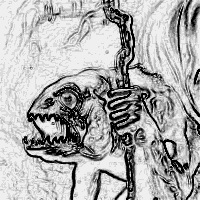

Караднаш
 |
Эта статья расскажет, как сделать из почти любой фотографии имитацию карандашного рисунка. За основу я взял изображение 200x200. Это не смовсем фотография, но зато хорошо показывает процесс выполнения эффекта. Чтобы выполнить эффект качественно, придется работать с большим изображением. Я увеличил (Image - Image Size) размер картинки до 2000x2000 с Method=Bicubic. |
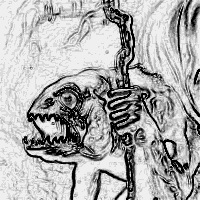 |
Теперь воссоздадим совственно карандаш: Filter - Stylize - Find Edges, затем Image - Mode - Grayscale и Image - Adjust - Auto Levels. Примерный результат - на картинку слева. |
 |
И заключительная стадия: Filter - Sketch - Torn Edges. Параметры - дело довольно тонкое, и зависят они от размера полотна и от жедаемого результата. Для моей картинки 2000x2000 я использовал Balance=40 и Smoothness=5 (нижние и верхняя правая картинки). Если же предварительно не увеличивать картинку, то параметры были Balance=15 и Smoothness=15 (верхняя левая картинки). Contrast в обоих случаях 17, хотя его тоже можно изменять. Результаты внизу. Заметьте, что у этого способа есть еще один очевидный плюc: карандашное изображение в 10 раз больше по размерам, чем исходное, а искажений, обычно присутствующих при увеличении, на нем нет. Замечание: чтобы шероховатость линий не сгладивалась при уменьшении размера изображения в 2-4 раза, при выполнении Image - Image Size выбирите метод Nearest Neighbour. При более сильном уменьшении сглаживание произойдет в любом случае, поэтому лучше использовать метод Bicubic для лучшего качества. |